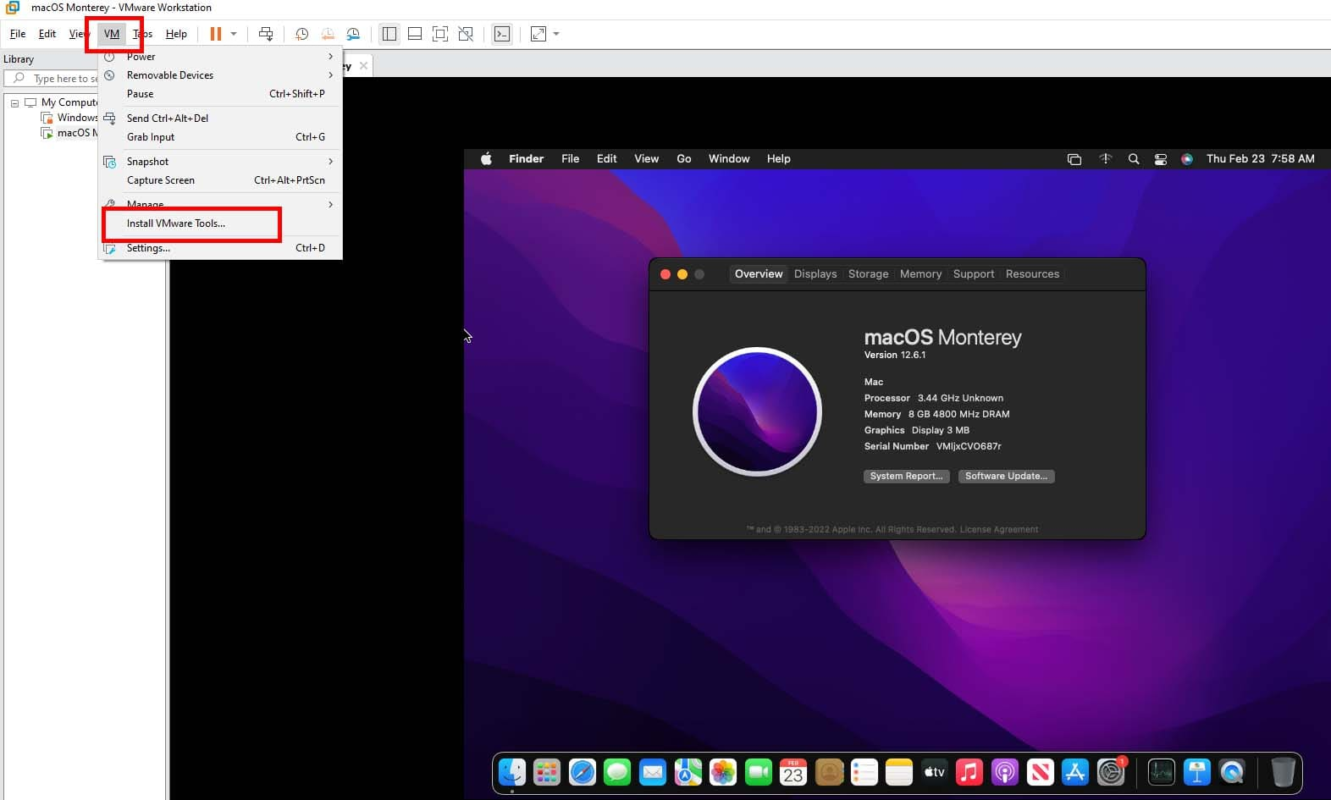Chưa có sản phẩm trong giỏ hàng.
Chào mừng bạn đến với thế giới ảo hóa macOS, nơi VMware Tools macOS download đóng vai trò then chốt! Bạn có bao giờ tự hỏi làm thế nào để tối ưu hóa hiệu suất máy ảo macOS trên VMware? Bài viết này của Phan Rang Soft sẽ giải đáp tất tần tật những thắc mắc của bạn, từ việc tải, cài đặt đến khắc phục sự cố thường gặp khi sử dụng VMware Tools macOS. Hãy cùng khám phá!
Tóm tắt nội dung
VMware Tools macOS là gì và tại sao cần thiết?
VMware Tools macOS là một bộ tiện ích được thiết kế để cải thiện hiệu suất và khả năng quản lý của máy ảo macOS chạy trên nền tảng VMware. Nó hoạt động như một cầu nối giữa hệ điều hành chủ (Windows, Linux, macOS) và hệ điều hành khách (macOS), cho phép các tính năng như chia sẻ tập tin, sao chép/dán giữa máy chủ và máy khách, cải thiện độ phân giải màn hình và hiệu suất đồ họa.
Vậy, tại sao VMware Tools macOS lại quan trọng đến vậy? Dưới đây là một số lý do chính:
- Tối ưu hóa hiệu suất: VMware Tools giúp cải thiện hiệu suất tổng thể của máy ảo macOS bằng cách tối ưu hóa trình điều khiển thiết bị và giảm tải cho CPU.
- Chia sẻ tập tin và thư mục: Dễ dàng chia sẻ tập tin và thư mục giữa máy chủ và máy ảo, giúp bạn làm việc hiệu quả hơn.
- Sao chép và dán: Sao chép và dán văn bản, hình ảnh và các loại dữ liệu khác giữa máy chủ và máy ảo một cách dễ dàng.
- Độ phân giải màn hình động: Tự động điều chỉnh độ phân giải màn hình của máy ảo để phù hợp với kích thước cửa sổ, mang lại trải nghiệm hiển thị tốt nhất.
- Đồng bộ hóa thời gian: Giữ cho thời gian trên máy ảo macOS đồng bộ với thời gian trên máy chủ.
- Cải thiện hiệu suất đồ họa: Tăng tốc độ hiển thị đồ họa, giúp bạn chạy các ứng dụng đồ họa mượt mà hơn.
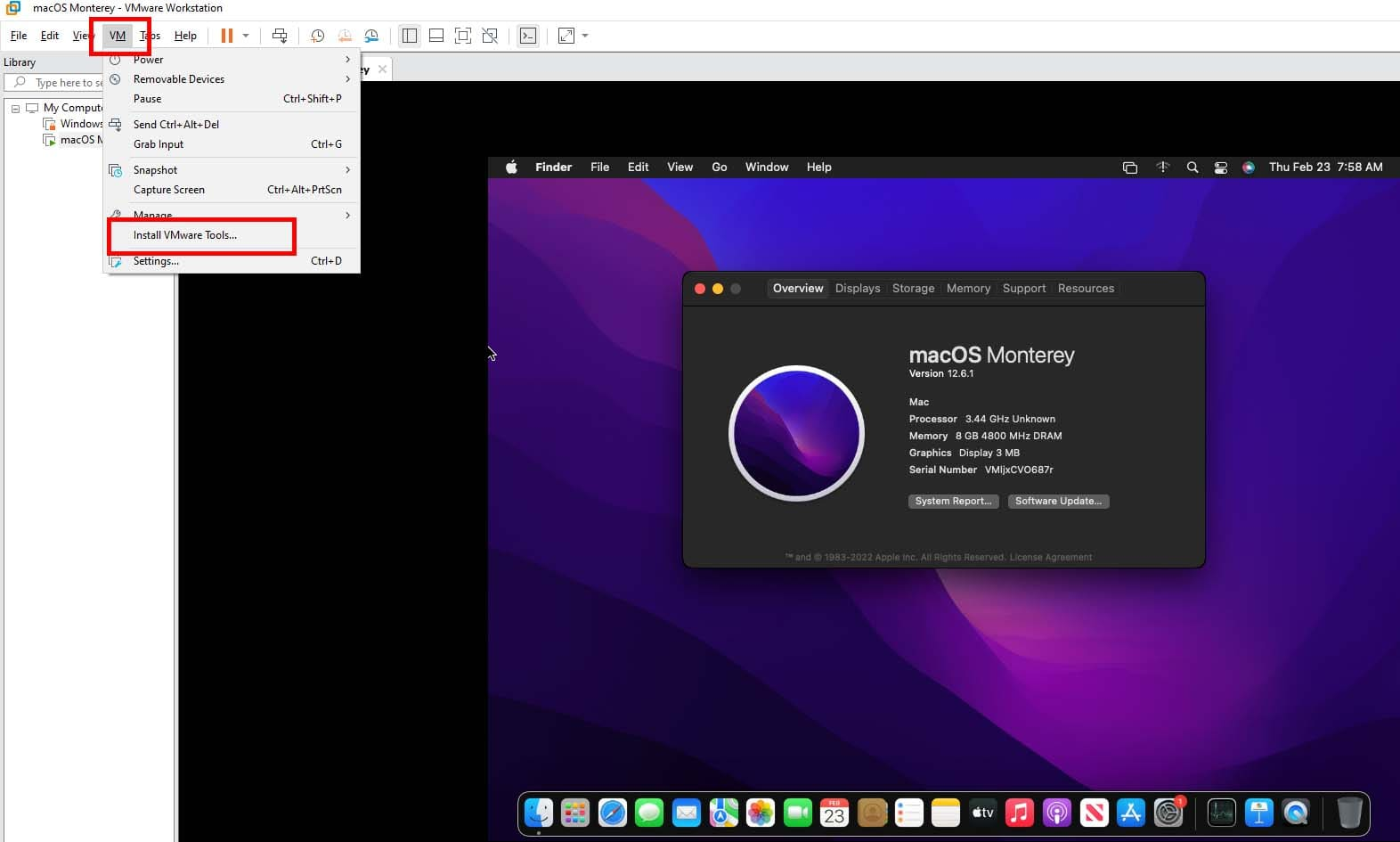
Hướng dẫn tải VMware Tools macOS
Việc tải VMware Tools macOS khá đơn giản. Dưới đây là các bước chi tiết:
- Xác định phiên bản VMware: Mở VMware Workstation hoặc VMware Fusion và kiểm tra phiên bản bạn đang sử dụng.
- Tìm kiếm file ISO: File ISO của VMware Tools macOS thường đi kèm với phần mềm VMware. Bạn có thể tìm thấy nó trong thư mục cài đặt hoặc tải xuống từ trang web chính thức của VMware. Hoặc bạn có thể tìm kiếm trên các trang web uy tín như Phan Rang Soft. Xem thêm nhiều phần mềm hay tại: https://phanrangsoft.com/category/windows/
- Tải xuống file ISO: Tải xuống file ISO VMware Tools macOS tương ứng với phiên bản VMware của bạn.
Hướng dẫn cài đặt VMware Tools macOS
Sau khi đã tải VMware Tools macOS, bạn có thể tiến hành cài đặt theo các bước sau:
- Khởi động máy ảo macOS: Mở VMware Workstation hoặc VMware Fusion và khởi động máy ảo macOS của bạn.
- Mount file ISO: Trong VMware, chọn “VM” -> “Removable Devices” -> “CD/DVD (SATA)” -> “Choose Disk Image (ISO)…” và chọn file ISO VMware Tools macOS bạn vừa tải xuống.
- Cài đặt VMware Tools: Trên máy ảo macOS, một ổ đĩa mới sẽ xuất hiện. Mở ổ đĩa này và chạy trình cài đặt “Install VMware Tools”.
- Làm theo hướng dẫn: Thực hiện theo các bước trên màn hình để hoàn tất quá trình cài đặt. Có thể bạn sẽ cần nhập mật khẩu quản trị viên và khởi động lại máy ảo.
Khắc phục sự cố thường gặp khi cài đặt VMware Tools macOS
Mặc dù quá trình cài đặt VMware Tools macOS thường diễn ra suôn sẻ, nhưng đôi khi bạn có thể gặp một số vấn đề. Dưới đây là một số sự cố thường gặp và cách khắc phục:
- Không tìm thấy file ISO: Đảm bảo rằng bạn đã tải xuống file ISO VMware Tools macOS chính xác và mount nó vào máy ảo.
- Lỗi cài đặt: Kiểm tra xem bạn có đủ quyền quản trị viên để cài đặt phần mềm không. Hãy thử chạy trình cài đặt với quyền quản trị viên.
- VMware Tools không hoạt động: Sau khi cài đặt, hãy khởi động lại máy ảo để đảm bảo VMware Tools macOS được kích hoạt.
- Lỗi tương thích: Đảm bảo rằng phiên bản VMware Tools macOS bạn đang cài đặt tương thích với phiên bản VMware và hệ điều hành macOS của bạn.
Mẹo và thủ thuật sử dụng VMware Tools macOS
Để tận dụng tối đa VMware Tools macOS, hãy tham khảo một số mẹo và thủ thuật sau:
- Luôn cập nhật VMware Tools: VMware thường xuyên phát hành các bản cập nhật VMware Tools macOS để cải thiện hiệu suất và khắc phục lỗi. Hãy đảm bảo bạn luôn cài đặt phiên bản mới nhất.
- Sử dụng Shared Folders: Tận dụng tính năng Shared Folders để chia sẻ tập tin và thư mục giữa máy chủ và máy ảo một cách dễ dàng.
- Tùy chỉnh cài đặt: Bạn có thể tùy chỉnh các cài đặt của VMware Tools macOS để phù hợp với nhu cầu sử dụng của mình. Ví dụ: bạn có thể thay đổi độ phân giải màn hình, bật/tắt tính năng chia sẻ clipboard, v.v.
Tại sao nên chọn Phan Rang Soft để tìm kiếm VMware Tools macOS?
Phan Rang Soft là một nguồn tài nguyên đáng tin cậy để tìm kiếm và tải xuống các phần mềm, ứng dụng, bao gồm cả VMware Tools macOS. Chúng tôi cung cấp:
- Các phiên bản VMware Tools mới nhất: Chúng tôi luôn cập nhật các phiên bản VMware Tools macOS mới nhất để đảm bảo bạn có trải nghiệm tốt nhất.
- Tải xuống an toàn và bảo mật: Tất cả các file tải xuống trên Phan Rang Soft đều được kiểm tra kỹ lưỡng để đảm bảo an toàn và không chứa virus.
- Hướng dẫn chi tiết: Chúng tôi cung cấp các hướng dẫn chi tiết về cách tải xuống, cài đặt và sử dụng VMware Tools macOS.
- Hỗ trợ kỹ thuật: Nếu bạn gặp bất kỳ vấn đề nào, đội ngũ hỗ trợ kỹ thuật của chúng tôi luôn sẵn sàng giúp đỡ.
Với Phan Rang Soft, việc tìm kiếm và cài đặt VMware Tools macOS trở nên dễ dàng và an toàn hơn bao giờ hết!
Kết luận
VMware Tools macOS download là một yếu tố quan trọng để tối ưu hóa hiệu suất và trải nghiệm người dùng khi sử dụng máy ảo macOS trên VMware. Hy vọng rằng bài viết này đã cung cấp cho bạn những thông tin hữu ích và giúp bạn giải quyết các vấn đề liên quan đến VMware Tools macOS. Đừng quên truy cập Phan Rang Soft để tải xuống các phiên bản mới nhất và nhận được sự hỗ trợ tốt nhất!
Nếu bạn có bất kỳ câu hỏi hoặc cần hỗ trợ thêm, đừng ngần ngại liên hệ với chúng tôi:
Thông tin liên hệ:
- Hotline: 0865.427.637
- Zalo: https://zalo.me/0865427637
- Email: phanrangninhthuansoft@gmail.com
- Pinterest: https://in.pinterest.com/phanrangsoftvn/
- Facebook: https://www.facebook.com/phanrangsoft/
- X: https://x.com/phanrangsoft
- Website: https://phanrangsoft.com/